У тебя получились классные фотографии с отдыха, и ты хочешь вывести их на новый уровень с помощью обработки изображений? С правильной техникой и доступными инструментами ты можешь превратить свои снимки в маленькие произведения искусства. Это руководство шаг за шагом проведет тебя через использование радиальных фильтров и кисти при редактировании изображений. Здесь ты узнаешь, как выполнять локальные коррекции, чтобы сделать свои фото живыми и насыщенными.
Основные выводы
- Используй локальные корректировки, чтобы оптимизировать конкретные участки изображения.
- Радиальные фильтры позволяют прицельно редактировать детали и цвета.
- Работай с параметрами присутствия, экспозиции и четкости, чтобы добиться впечатляющих результатов.
Пошаговая инструкция
1. Базовая коррекция и применение пресета
Начни редактирование изображения с предустановленного пресета, который служит основой для дальнейших корректировок. Это упрощает старт и экономит время. Открой свое фото и примени к нему пресет. Он сразу придаст снимку привлекательный вид и облегчит последующие корректировки.
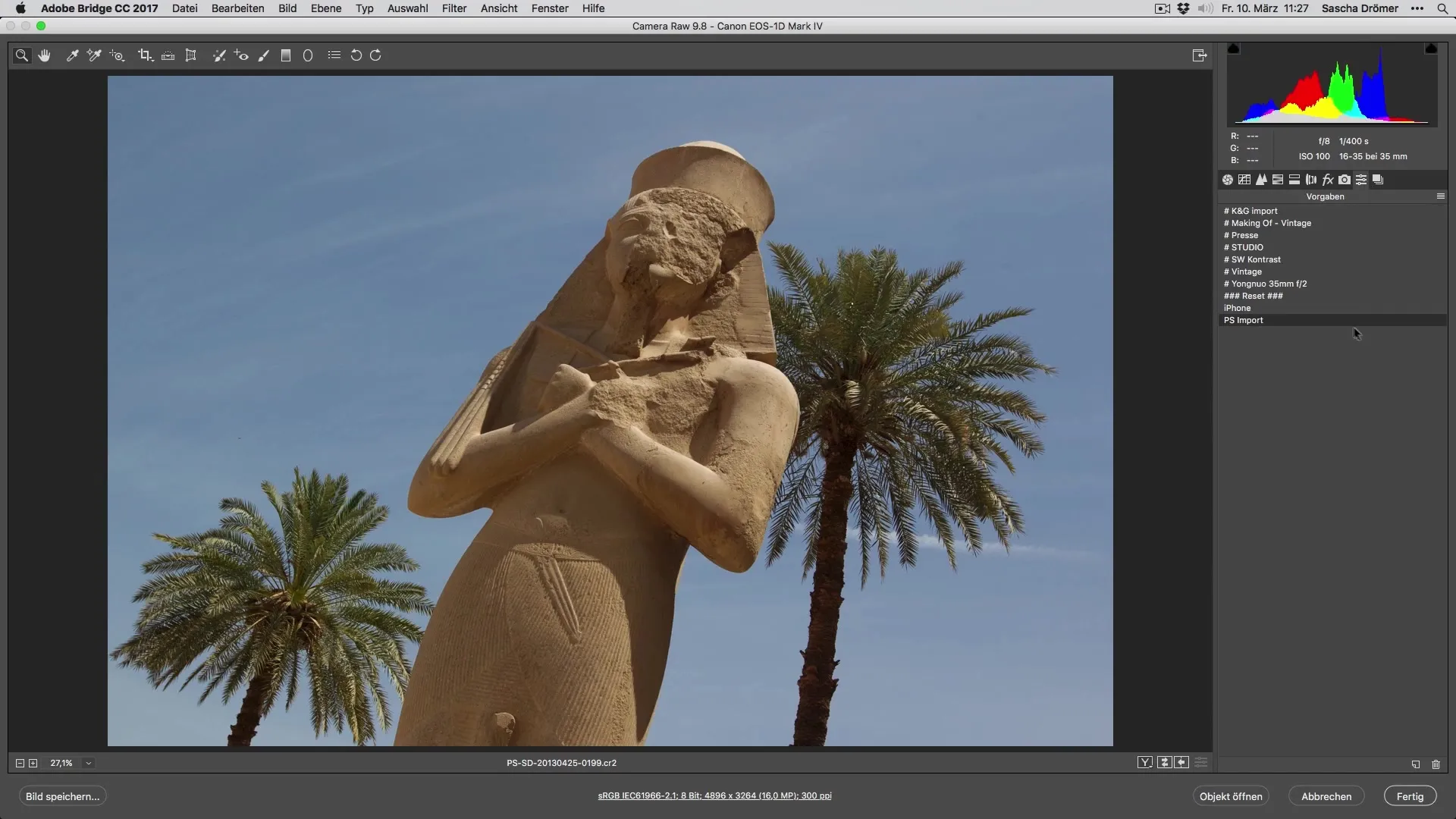
2. Оптимизация цвета неба
Важным аспектом во многих фотоснимках с отдыха является небо. Перейди к панели HSL (оттенок, насыщенность, яркость) и включи селективные корректировки. Уменьши яркость синего, увеличь насыщенность и, при необходимости, отрегулируй оттенок, чтобы получить более насыщенное небо. Эти шаги помогут сделать небо живым и выразительным.
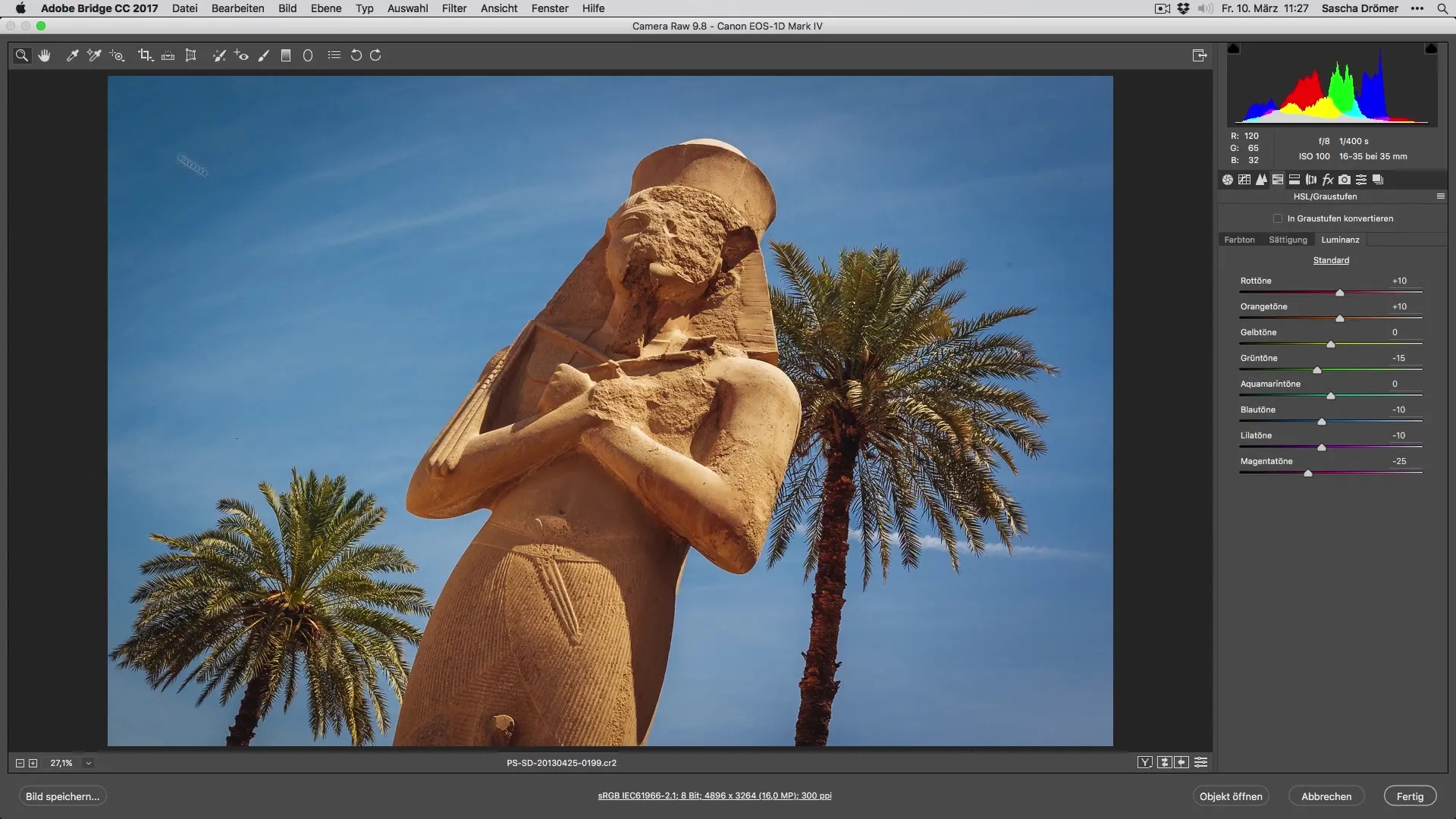
3. Улучшение деталей с помощью радиального фильтра
Теперь используется радиальный фильтр. Проведи радиальный фильтр над областью, которую хочешь выделить, например, над скульптурой или деталями на снимке. Вместо изменения цветовых тонов сосредоточься на увеличении четкости. Это позволит лучше проявить структуры, и твое фото станет более динамичным.
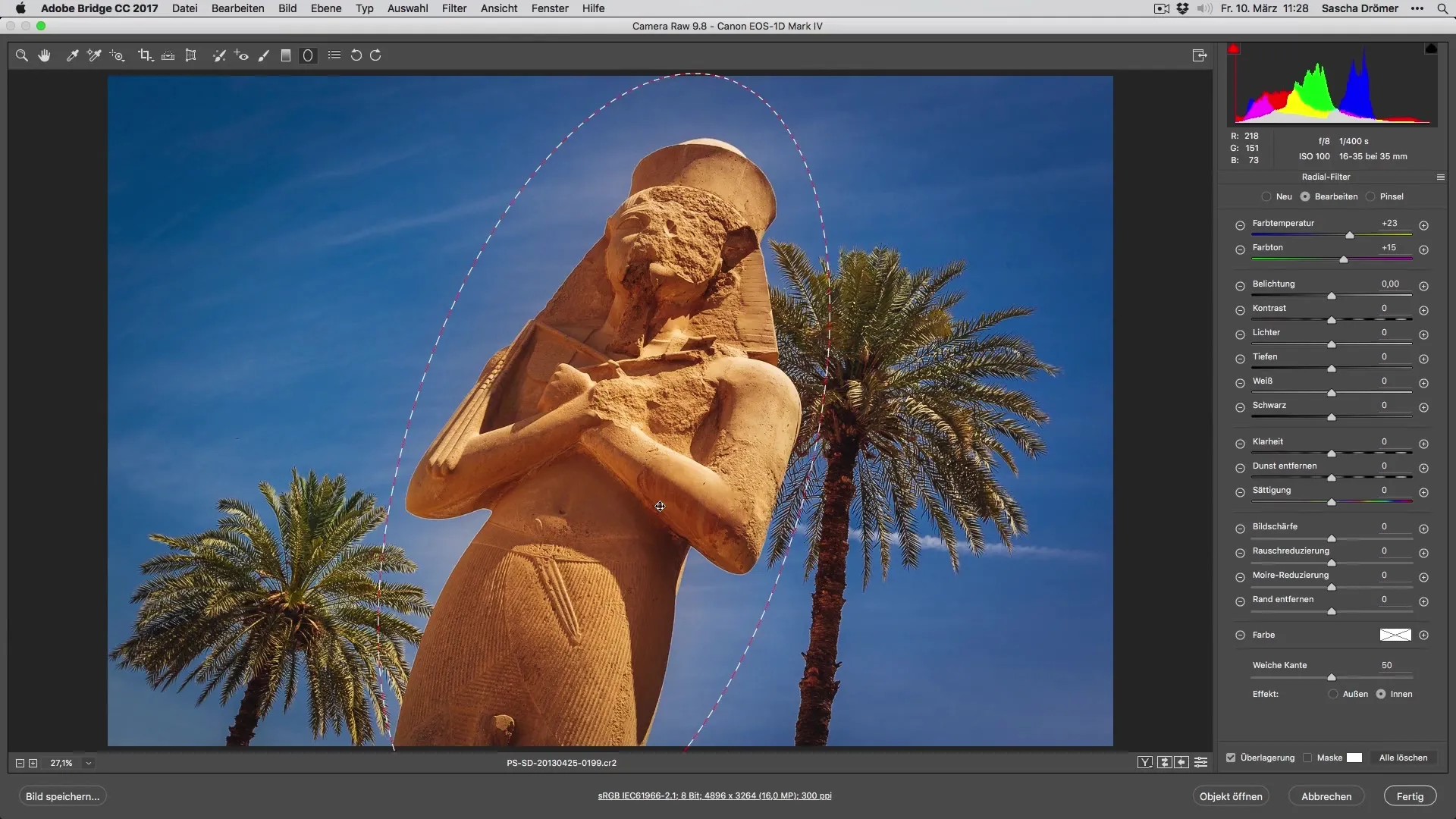
4. Корректировка насыщенности
Чтобы усилить цвета, например, зелень пальм, перейди к разделу насыщенности. Отрегулируй насыщенность зеленого, чтобы подчеркнуть естественность и яркость оттенков. Экспериментируй с параметрами, пока не останешься довольным результатом.
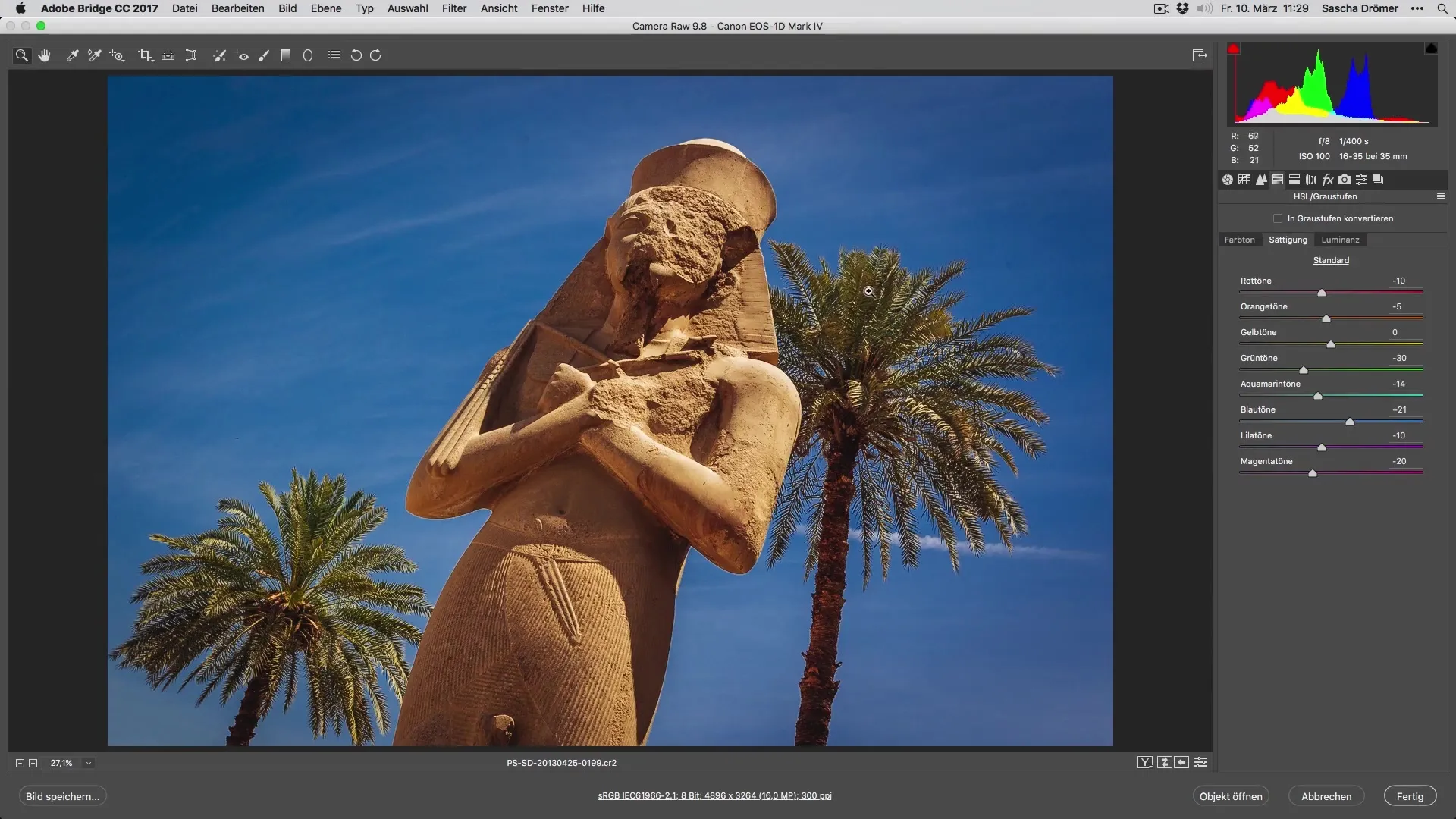
5. Удаление пятен от сенсора
Прежде чем завершить работу над изображением, проверь наличие пятен от сенсора. Они могут портить общий вид. Используй инструмент восстановления, чтобы быстро и легко удалить их. Выдели проблемные участки, и программа выполнит все сама. Так твое фото будет выглядеть намного чище.
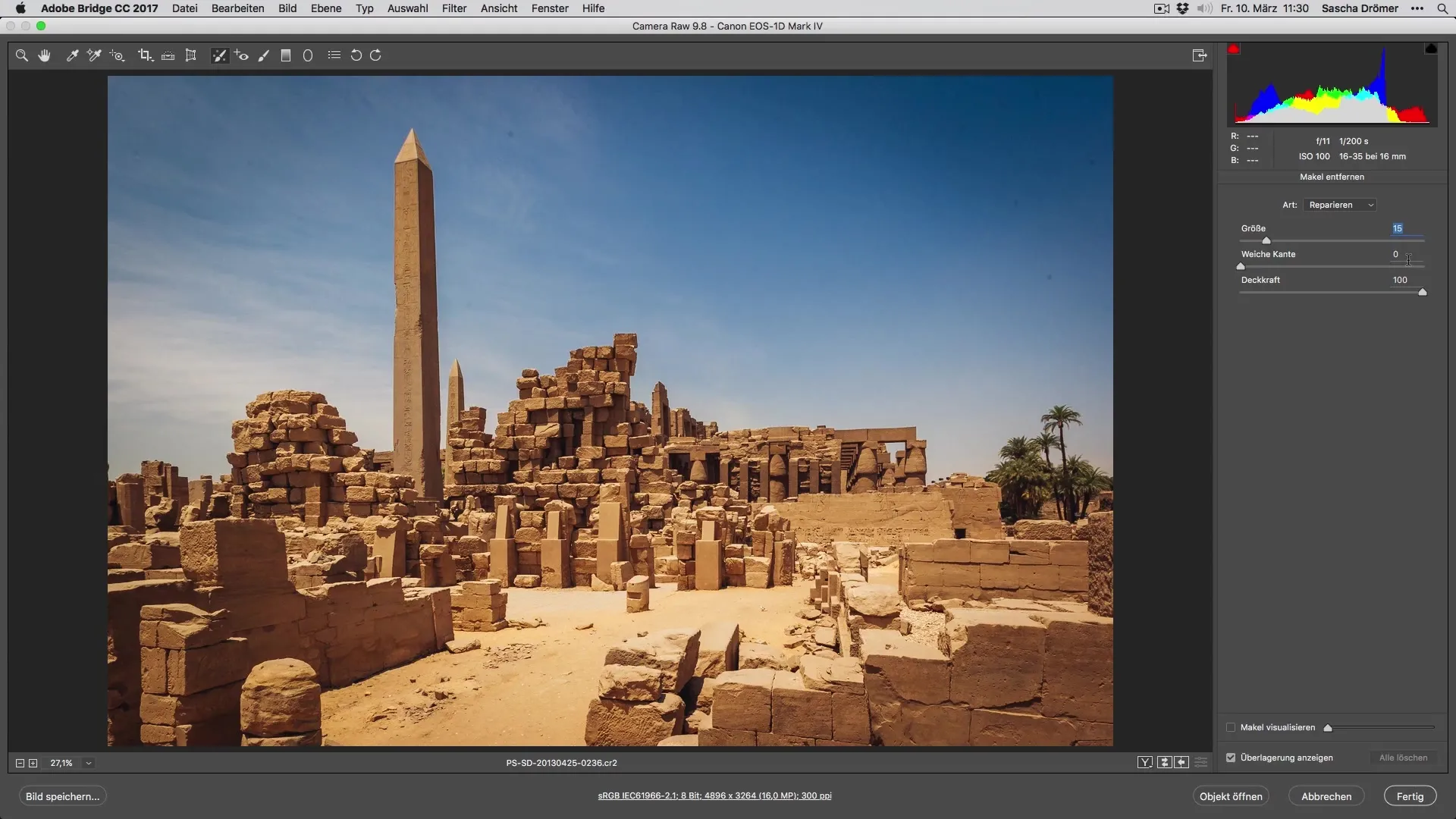
6. Тонкая настройка экспозиции
В конце следует скорректировать общую экспозицию снимка. Немного понизь экспозицию, чтобы смягчить слишком светлые участки и повысить контраст. Проверь яркость неба и снова отрегулируй насыщенность и оттенок, чтобы добиться оптимального результата.
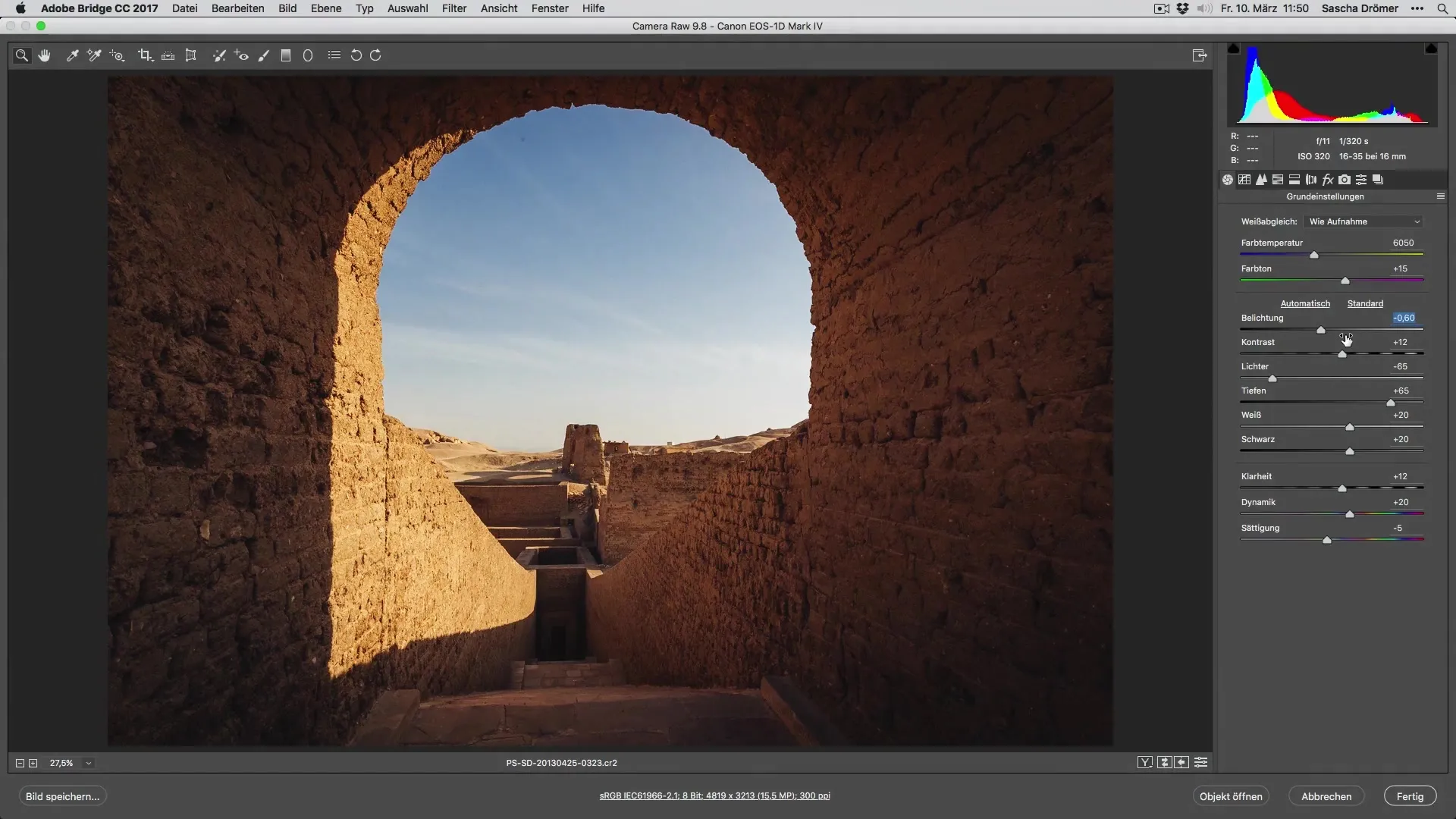
Итоги – как оптимально обрабатывать фотографии с отдыха: техники и инструменты
В этом руководстве ты узнал, как благодаря целенаправленным корректировкам с радиальными фильтрами и другими инструментами достичь впечатляющих результатов при обработке изображений. Ты можешь максимально раскрыть потенциал своих фото с отдыха с помощью цвета, четкости и экспозиции. Теперь дело за тобой – покажи свои обработанные снимки и добейся эффекта «вау»!
Часто задаваемые вопросы
Как применить пресет в Lightroom?Ты можешь просто выбрать пресет и применить его к своему изображению, кликнув по нему.
Можно ли отменить корректировки?Да, все изменения в Lightroom не являются постоянными, ты всегда можешь вернуться к исходной версии.
Как редактировать несколько изображений одновременно?Ты можешь применить пресет ко всем выбранным снимкам, чтобы сэкономить время.


